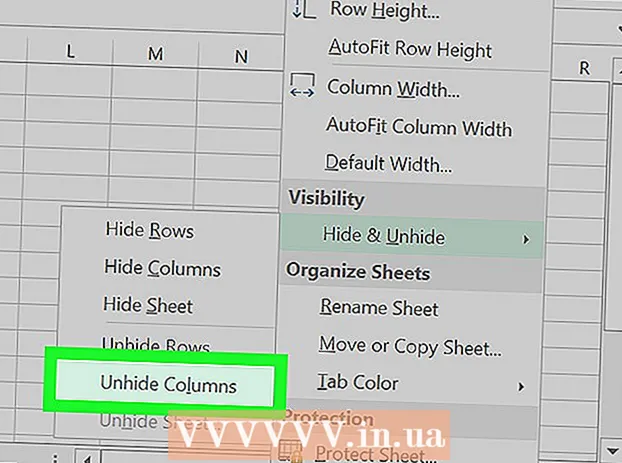Autor:
Eugene Taylor
Erstelldatum:
12 August 2021
Aktualisierungsdatum:
1 Juli 2024

Inhalt
Eine CR2-Datei ist eine RAW-Bilddatei, die von einer Canon-Kamera aufgenommen wurde. Diese Dateien haben .CR2 als Dateierweiterung. Zwei verschiedene Canon-Kameras erzeugen beide CR2-Dateien, aber die CR2-Datei ist für jede Kamera unterschiedlich. Stellen Sie zum Bearbeiten einer CR2-Datei sicher, dass Sie die neueste Version des Adobe Camera Raw-Plug-Ins installiert haben, da jedes Kameramodell zum Plug-In hinzugefügt werden muss. Wenn Sie eine ältere Version von Photoshop haben, müssen die Dateien möglicherweise zuerst in ein DNG-Format konvertiert werden.
Schreiten
Teil 1 von 2: Aktualisieren von Photoshop
 Öffnen Sie Photoshop. Sie werden nach verfügbaren Updates für das Adobe Camera Raw-Plug-In suchen. Dieses Plug-In unterstützt CR2-Dateien und wird aktualisiert, wenn neuere Kameramodelle veröffentlicht werden.
Öffnen Sie Photoshop. Sie werden nach verfügbaren Updates für das Adobe Camera Raw-Plug-In suchen. Dieses Plug-In unterstützt CR2-Dateien und wird aktualisiert, wenn neuere Kameramodelle veröffentlicht werden.  Klicken Sie auf das Menü "Hilfe" und wählen Sie "Auf Updates prüfen ". Wenn Sie Photoshop CC verwenden, wählen Sie stattdessen "Updates ...". Anschließend wird nach Online-Updates für Photoshop und zugehörige Plug-Ins, einschließlich des Camera Raw-Plug-Ins, gesucht. Das Camera Raw-Plug-In bietet Unterstützung für verschiedene RAW-Dateien, einschließlich des CR2-Formats.
Klicken Sie auf das Menü "Hilfe" und wählen Sie "Auf Updates prüfen ". Wenn Sie Photoshop CC verwenden, wählen Sie stattdessen "Updates ...". Anschließend wird nach Online-Updates für Photoshop und zugehörige Plug-Ins, einschließlich des Camera Raw-Plug-Ins, gesucht. Das Camera Raw-Plug-In bietet Unterstützung für verschiedene RAW-Dateien, einschließlich des CR2-Formats.  Installieren Sie alle verfügbaren Camera Raw-Updates. Wenn für den Camera Raw-Plug ein Update verfügbar ist, wird es in der Adobe Application Manager-Liste angezeigt. Wählen Sie das Plugin aus und klicken Sie auf die Schaltfläche "Aktualisieren".
Installieren Sie alle verfügbaren Camera Raw-Updates. Wenn für den Camera Raw-Plug ein Update verfügbar ist, wird es in der Adobe Application Manager-Liste angezeigt. Wählen Sie das Plugin aus und klicken Sie auf die Schaltfläche "Aktualisieren".  Wenn das Update fehlschlägt, installieren Sie das neueste Camera Raw-Update manuell. Wenn das automatische Update fehlschlägt, können Sie auch das neueste Adobe Camera Raw (ACR) -Update herunterladen, das für Ihre Version von Photoshop verfügbar ist. Sie können Ihre Version von Photoshop in der Titelleiste des Programms sehen. Frühere Versionen unterstützen spätere Versionen des ACR nicht. Folgen Sie den unten stehenden Links und führen Sie das Installationsprogramm aus, um das Plugin zu installieren:
Wenn das Update fehlschlägt, installieren Sie das neueste Camera Raw-Update manuell. Wenn das automatische Update fehlschlägt, können Sie auch das neueste Adobe Camera Raw (ACR) -Update herunterladen, das für Ihre Version von Photoshop verfügbar ist. Sie können Ihre Version von Photoshop in der Titelleiste des Programms sehen. Frühere Versionen unterstützen spätere Versionen des ACR nicht. Folgen Sie den unten stehenden Links und führen Sie das Installationsprogramm aus, um das Plugin zu installieren: - Adobe CS4 - ACR 5.7 (https://www.adobe.com/support/downloads/thankyou.jsp?ftpID=4683&fileID=4375)
- Adobe CS5 - ACR 6.7 (https://www.adobe.com/support/downloads/thankyou.jsp?ftpID=5603&fileID=5613)
- Adobe CS6 - ACR 9.1.1 (https://helpx.adobe.com/camera-raw/kb/camera-raw-plug-in-installer.html)
- Adobe CC 2014/15 - 9.7 (https://helpx.adobe.com/camera-raw/kb/camera-raw-plug-in-installer.html)
 Versuchen Sie erneut, die CR2-Datei in Photoshop zu öffnen. Versuchen Sie nach der Installation der neuesten Version von ACR für Photoshop erneut, die CR2-Datei zu öffnen. Wenn das ACR-Update Ihre Kamera unterstützt, wird die CR2-Datei in einem Camera Raw-Fenster geöffnet.
Versuchen Sie erneut, die CR2-Datei in Photoshop zu öffnen. Versuchen Sie nach der Installation der neuesten Version von ACR für Photoshop erneut, die CR2-Datei zu öffnen. Wenn das ACR-Update Ihre Kamera unterstützt, wird die CR2-Datei in einem Camera Raw-Fenster geöffnet. - Wenn Sie eine ältere Version von Photoshop mit einer älteren Version von ACR verwenden, können Sie möglicherweise keine Fotos öffnen, die mit den nach dieser ACR-Version freigegebenen Kameras aufgenommen wurden. Wenn Sie beispielsweise eine Canon EOS 5D Mark III besitzen, müssen Sie ACR 7.1 oder höher sein, was in CS4 oder CS5 nicht verfügbar ist. Wenn ja, finden Sie im nächsten Abschnitt Anweisungen zur Konvertierung.
Teil 2 von 2: Konvertieren in das DNG-Format
 Legen Sie alle CR2-Dateien in einem eigenen Ordner ab. Mit dem Dienstprogramm können Sie nur Ordner und keine einzelnen Dateien auswählen. Stellen Sie sicher, dass die CR2-Dateien für eine einfache Konvertierung ordnungsgemäß in Ordnern sortiert sind. Sie können Dateien auch in Unterordner konvertieren.
Legen Sie alle CR2-Dateien in einem eigenen Ordner ab. Mit dem Dienstprogramm können Sie nur Ordner und keine einzelnen Dateien auswählen. Stellen Sie sicher, dass die CR2-Dateien für eine einfache Konvertierung ordnungsgemäß in Ordnern sortiert sind. Sie können Dateien auch in Unterordner konvertieren.  Laden Sie das Adobe DNG Converter-Programm herunter. Dieses Tool konvertiert Ihre CR2-Dateien in ein kompatibles DNG-Format. DNG ist ein offenes RAW-Format, mit dem Sie weiterhin auf alle RAW-Farben zugreifen können. Dieser Konverter ist erforderlich, wenn Sie eine Version von Photoshop haben, die zu alt ist, um Ihr Kameramodell zu unterstützen.
Laden Sie das Adobe DNG Converter-Programm herunter. Dieses Tool konvertiert Ihre CR2-Dateien in ein kompatibles DNG-Format. DNG ist ein offenes RAW-Format, mit dem Sie weiterhin auf alle RAW-Farben zugreifen können. Dieser Konverter ist erforderlich, wenn Sie eine Version von Photoshop haben, die zu alt ist, um Ihr Kameramodell zu unterstützen. - Sie können die neueste Version von "DNG Converter" von der Adobe Updates-Website (http://www.adobe.com/downloads/updates.html) herunterladen. Klicken Sie auf den Link für das Betriebssystem, um das richtige Installationsprogramm herunterzuladen.
 Installieren Sie den DNG-Konverter. Doppelklicken Sie auf die heruntergeladene EXE-Datei (Windows) oder DMG-Datei (Mac). Befolgen Sie die Anweisungen, um den Konverter zu installieren.
Installieren Sie den DNG-Konverter. Doppelklicken Sie auf die heruntergeladene EXE-Datei (Windows) oder DMG-Datei (Mac). Befolgen Sie die Anweisungen, um den Konverter zu installieren. - In Windows bedeutet dies, dass Sie durch einige Installationsbildschirme klicken müssen. Ziehen Sie für Mac-Benutzer das Programm DNG Converter in Ihren Anwendungsordner.
 Starten Sie Adobe DNG Converter. Starten Sie nach der Installation Adobe DNG Converter über das Startmenü (Windows) oder den Ordner "Programme" (Mac).
Starten Sie Adobe DNG Converter. Starten Sie nach der Installation Adobe DNG Converter über das Startmenü (Windows) oder den Ordner "Programme" (Mac).  Wählen Sie den Ordner mit den CR2-Dateien aus, die Sie konvertieren möchten. Klicken Sie auf die Schaltfläche "Ordner auswählen", um zum richtigen Ordner zu navigieren. Wenn der Ordner andere Ordner mit mehr CR2-Dateien enthält, aktivieren Sie das Kontrollkästchen "Bilder in Unterordner einschließen".
Wählen Sie den Ordner mit den CR2-Dateien aus, die Sie konvertieren möchten. Klicken Sie auf die Schaltfläche "Ordner auswählen", um zum richtigen Ordner zu navigieren. Wenn der Ordner andere Ordner mit mehr CR2-Dateien enthält, aktivieren Sie das Kontrollkästchen "Bilder in Unterordner einschließen". - Wenn Sie den Konverter erneut ausführen, um hinzugefügte Dateien zu konvertieren, können Sie das Kontrollkästchen "Quellbild überspringen, wenn das Zielbild bereits vorhanden ist" aktivieren. Dadurch wird verhindert, dass alte Dateien erneut konvertiert werden.
 Wählen Sie einen Speicherort für die konvertierten Dateien. Standardmäßig werden die konvertierten Dateien am selben Speicherort wie die Originale abgelegt. Wenn Sie die konvertierten Dateien lieber an einem anderen Ort speichern möchten, wählen Sie bitte einen anderen Ordner.
Wählen Sie einen Speicherort für die konvertierten Dateien. Standardmäßig werden die konvertierten Dateien am selben Speicherort wie die Originale abgelegt. Wenn Sie die konvertierten Dateien lieber an einem anderen Ort speichern möchten, wählen Sie bitte einen anderen Ordner.  Geben Sie ein Format für konvertierte Dateien an. Sie können die automatische Formatierung für konvertierte Dateien anwenden, indem Sie die Textfelder ausfüllen.
Geben Sie ein Format für konvertierte Dateien an. Sie können die automatische Formatierung für konvertierte Dateien anwenden, indem Sie die Textfelder ausfüllen. - Klicken Sie auf das erste Dropdown-Menü, um ein Dateinamenformat auszuwählen. Sie können dann den zusätzlichen Text mithilfe der zusätzlichen Felder hinzufügen. Beispielsweise können Sie das erste Feld verwenden, um jede Datei mit einer vierstelligen Seriennummer zu identifizieren, und das zweite Feld, um das Datum hinzuzufügen.
 Klicken Sie auf "Einstellungen ändern", um die ACR-Version festzulegen, mit der die Dateien kompatibel sein sollen. Wenn Sie ältere Versionen von Photoshop verwenden, müssen Sie möglicherweise die ACR-Kompatibilität an Ihre Version anpassen.
Klicken Sie auf "Einstellungen ändern", um die ACR-Version festzulegen, mit der die Dateien kompatibel sein sollen. Wenn Sie ältere Versionen von Photoshop verwenden, müssen Sie möglicherweise die ACR-Kompatibilität an Ihre Version anpassen. - Wählen Sie im Menü "Einstellungen ändern" unter "Kompatibilität" aus dem Dropdown-Menü die richtige Version aus.In Schritt 3 im ersten Abschnitt finden Sie eine Liste der Versionen, die Sie konvertieren möchten.
 Klicken Sie auf "Konvertieren", um die Konvertierung Ihrer CR2-Dateien zu starten. Dies kann lange dauern, wenn Sie Hunderte von Fotos konvertieren möchten.
Klicken Sie auf "Konvertieren", um die Konvertierung Ihrer CR2-Dateien zu starten. Dies kann lange dauern, wenn Sie Hunderte von Fotos konvertieren möchten.  Öffnen Sie die DNG-Dateien in Camera Raw. Doppelklicken Sie nach der Konvertierung auf die Dateien, um sie im Camera Raw-Plug-In in Adobe Photoshop zu öffnen.
Öffnen Sie die DNG-Dateien in Camera Raw. Doppelklicken Sie nach der Konvertierung auf die Dateien, um sie im Camera Raw-Plug-In in Adobe Photoshop zu öffnen.